![]()
![]()
![]()
シート一覧(モデル空間またはペーパー空間のレイアウトの一覧)の印刷ができます。シート一覧をファイルに保存します。
コマンドへのアクセス
コマンド入力: publish
メニューバー: ファイル | パブリッシュ
ツールバー: 標準 |![]()
: publish
ダイアログボックスを表示:
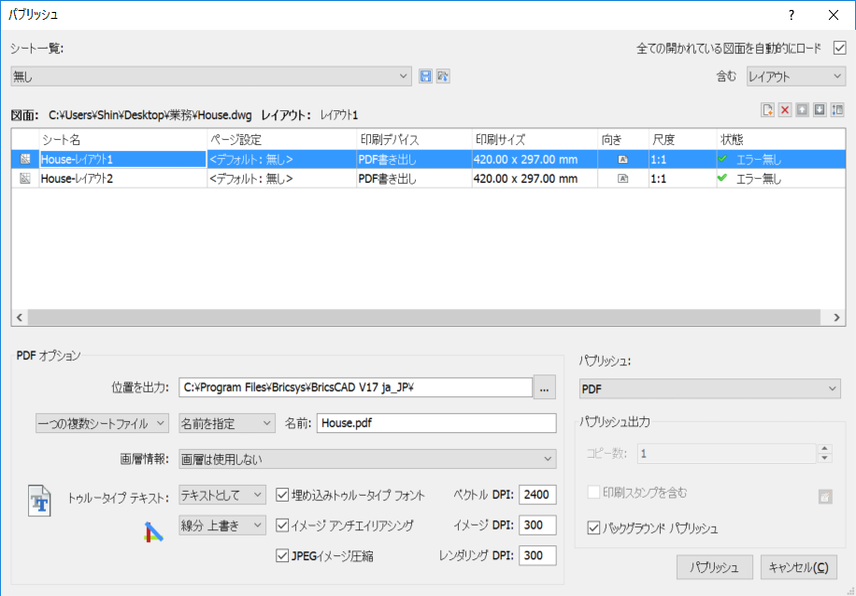
コマンドオプション
|
オプション |
説明 |
|
保存されたシート一覧をロードします。 現在のシート一覧をまだ保存していない場合は、保存を求められます。 ファイルダイアログが表示されます。*.dsd (Drawing Set Description)ファイルを選択し、ダブルクリックをするか、開くボタンを押します。 現在のシート一覧を置換するか、現在のシートリストに追加するかを選択します。
|
|
|
現在のシート一覧を*.dsd (Drawing Set Description)ファイルに保存します。
|
|
|
このオプションがオンの場合、開いているすべての図面のモデルやペーパー空間レイアウトを追加します。 このオプションがオフの場合、カレント図面のモデルやペーパー空間レイアウトだけを追加します。 PUBLISHALLSHEETSシステム変数の値を設定します。 |
|
|
どのシートを含めるか決めます。 選択可能なオプション: モデル、レイアウト、モデルとレイアウト |
|
|
|
|
|
現在のリストにシートを追加します。 ファイルを選択するためのダイアログが表示されます。 図面を選択します。選択した図面のすべてのレイアウトがシート一覧に追加されます。 シート名が既に存在する場合は、ダイアログボックスが表示され、新しい名前を入力するよう指示されます。
|
|
|
選択したシートを現在の一覧から削除します。
|
|
|
選択したシートを上下に移動したり、逆順に並べ替えることができます。 |
|
|
図面 |
選択中のシートの図面のパスと名前です。 |
|
レイアウト |
選択中のシートのレイアウト名です。 |
|
|
|
|
シート一覧 |
|
|
シートのレイアウト名です。 |
|
|
シートのページ設定名です。 別のページ設定を選択するには、リストボタンの下向き矢印をクリックします。
別の図面のページ設定を読み込むには、読み込み...を選択します。 ファイル選択ダイアログが表示されます。図面を選択し、ダブルクリックするか、開くボタンをクリックします。 ページ設定リストボタンから、選択した図面のすべてのページ設定を利用できます。
|
|
|
シートのページ設定で定義されている印刷デバイスの名前です。 |
|
|
選択中のページ設定の用紙サイズです。 |
|
|
選択中のページ設定の用紙の向き: 横 ( |
|
|
選択中のページ設定の尺度です。 |
|
|
選択中のページ設定の状態です。 |
|
|
|
|
|
Publish コマンドの出力先を以下から選択できます。
|
|
|
|
|
|
BACKGROUNDPLOTシステム変数はドキュメントを現在のセッションでパブリッシュするか、または印刷の間も操作ができるようバックグランドで実行されるBricsCADセッションでパブリッシュするかどうかをコントロールします。 |
|
|
現在のシート一覧を、選択した出力先で公開します。 |
関連コマンド
ExportPdf - 図面のレイアウトをPDF文書にエクスポートします。
-Publish - 保存したシート一覧(モデル空間またはペーパー空間レイアウトの一覧)を印刷します。
PageSetup - 図面に印刷スタイルを割り当てます。
Plot - コマンドバーから、図面を印刷します。
Print - ダイアログボックスから、図面を印刷します。
SheetSet - シートセットを管理します。シートセット パネルが開きます。
| © Bricsys NV. All rights reserved. |